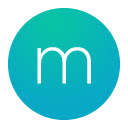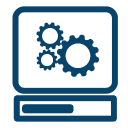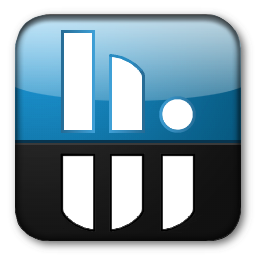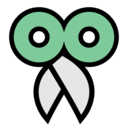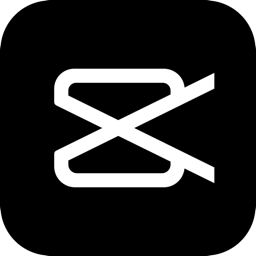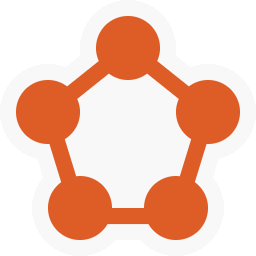BookxNote让你能轻松阅读pdf文档,它会根据窗口比例调整页面大小。多种浏览视图随你切换,用户可在任意区域添加书签和注释,你的阅读进度会自动保存。
软件特色

简洁轻便
软件小巧轻便,界面清爽、干净、专注阅读。渲染速度极快,多线程运行不卡顿
图书管理
方便管理电脑上的所有电子书,您身边的电子图书馆
高级工具
多种阅读模式,文本搜索,页面跳转,密码清除,批注,让您学习办公更高效
安装步骤
1、在文件夹中找到软件的exe程序
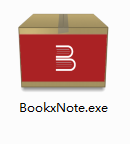
2、双击之后进入软件的安装向导
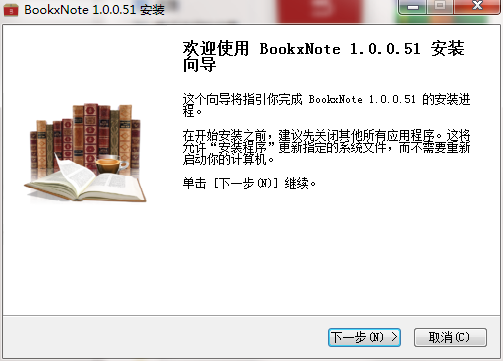
3、阅读安装的许可证协议,点击我接受
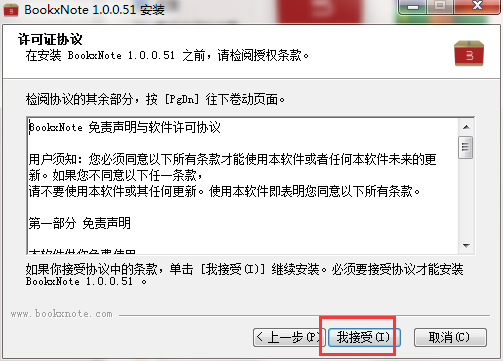
4、软件的默认安装位置为C:Program Files (x86)BookxSoftwareBookxNote,也可以根据自己的需要进行修改
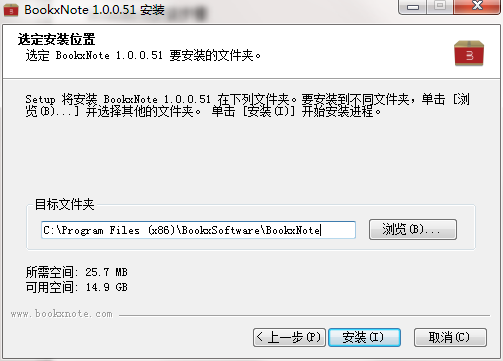
5、点击浏览在磁盘中找到自己安装的软件位置
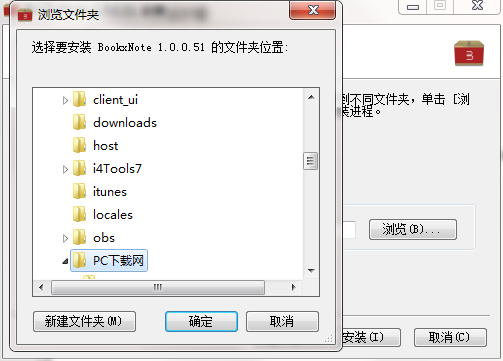
6、安装的过程需要等待几秒,耐心的等待一下
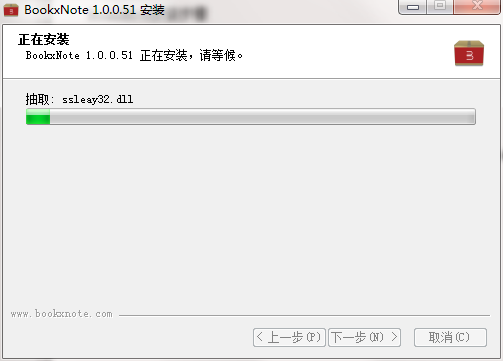
7、安装完成点【完成】即可使用操作
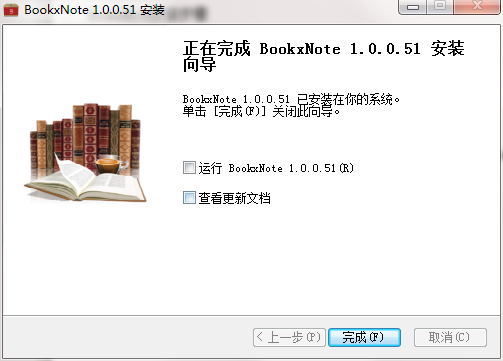
使用说明
点击软件文件打开界面中的导入书籍,就可以打开文件浏览窗口,选择想要添加到书架中的PDF文档;
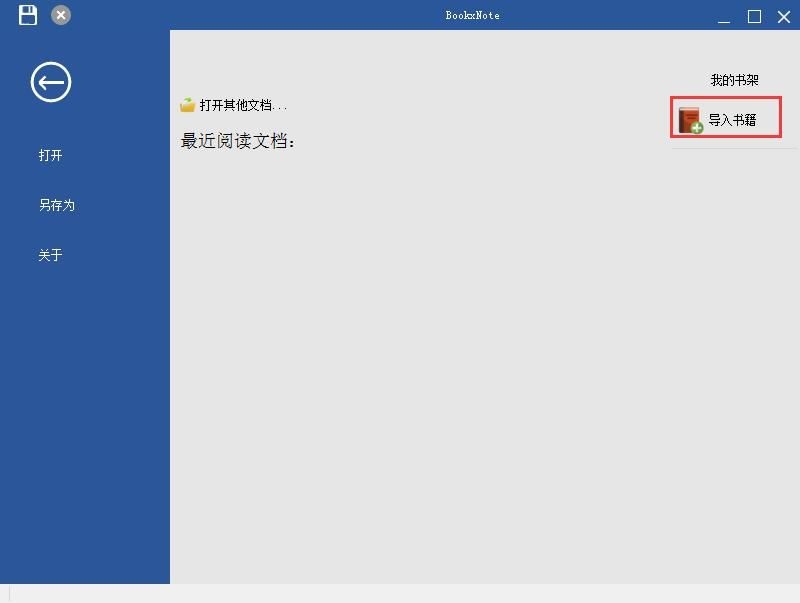
在文件浏览窗口中,根据PDF文档的存放路径,在文件夹中找到想要添加到软件的书架中的PDF文档。选中PDF文档后点击打开,就可以将PDF文档导入到软件的书架中;
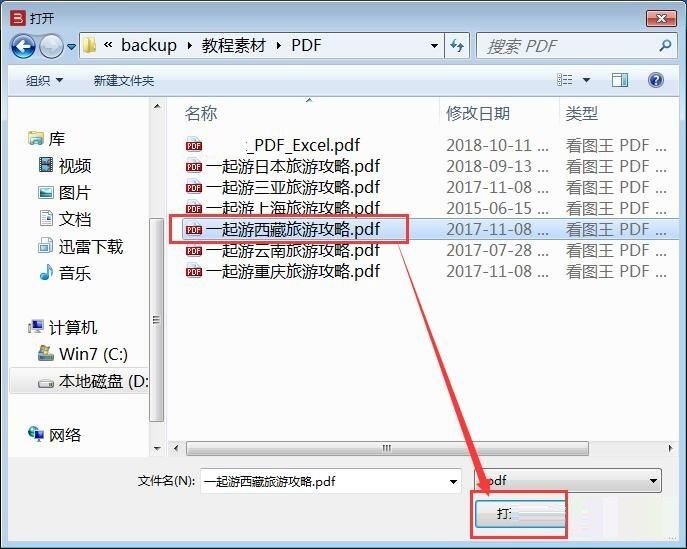
PDF文档成功导入到软件的书架中。这时候我们可以在软件的文件打开界面中看到我的书架中显示了我们刚刚选择导入的PDF文档。我们可以在这里预览到PDF文档的封面;
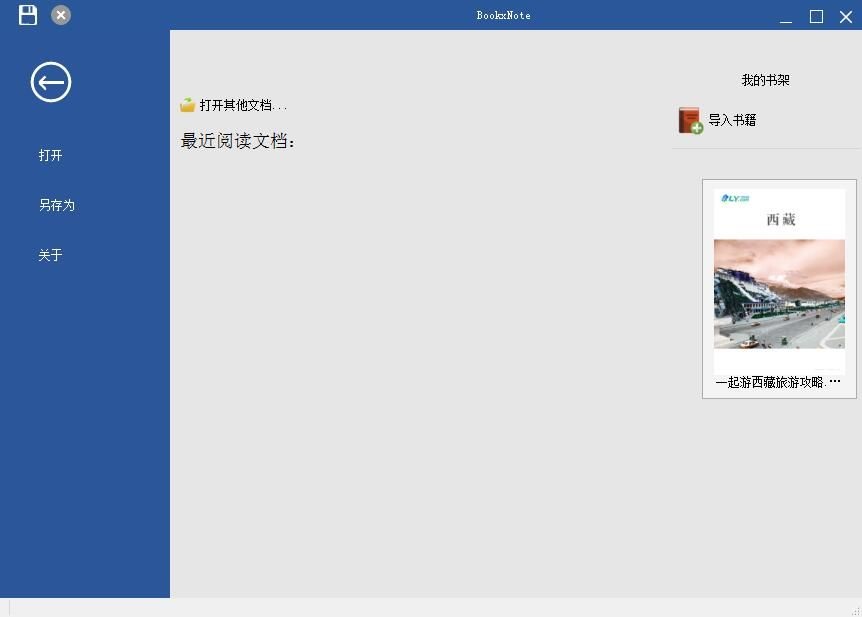
接下来我们就可以使用软件打开书架中的PDF文档了。用鼠标双击我的书架中的PDF文档,就可以打开PDF文档,进行阅读;
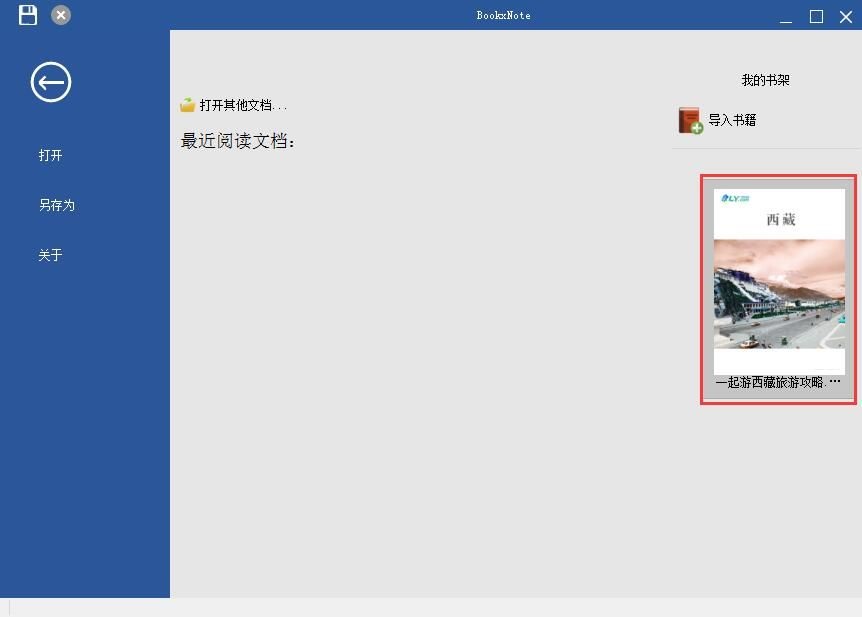
成功打开PDF文档阅读界面,我们现在就可以在这里查看PDF文档的内容;
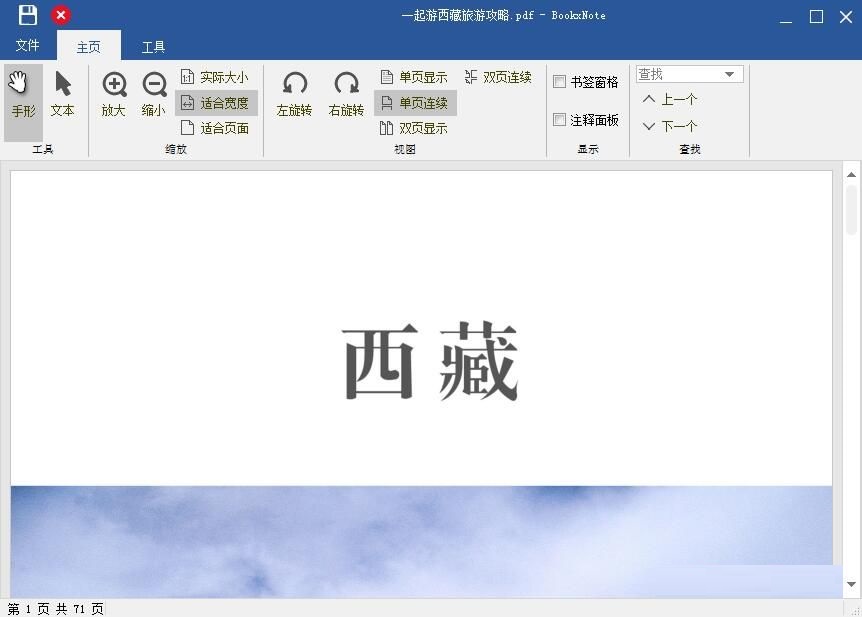
小编点评
BookxNote自带批注功能,你能高亮标注任意段落。输入关键词此即可跳转到指定页面,软件支持同时开启多个标签页,方便小伙伴们做文档比较。
上文就是小编为您带来的BookxNote了,更多精彩软件请多多关注IE浏览器中文网站!